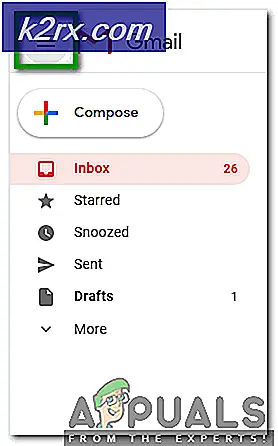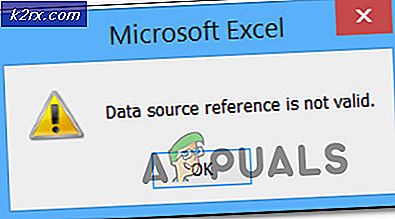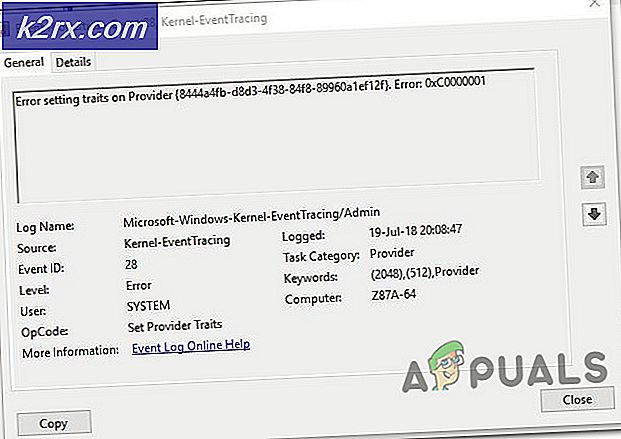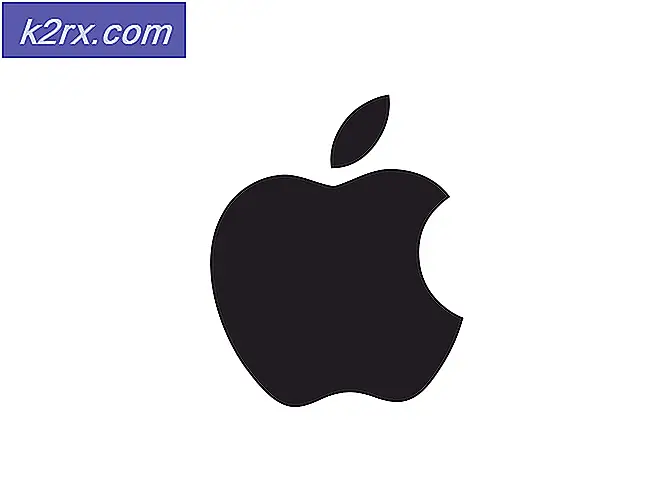Fix: USB Error Perangkat ini sedang digunakan
Kesalahan khusus ini muncul saat pengguna mencoba mengeluarkan drive penyimpanan eksternal yang dapat dilepas dengan aman. Pesan kesalahan muncul di sepanjang baris berikut:
Perangkat ini sedang digunakan. Tutup semua program atau jendela yang mungkin menggunakan perangkat, lalu coba lagi.
Pesan kesalahan tampaknya cukup jelas tetapi pengguna telah melaporkan bahwa menutup semuanya dengan benar tidak mencegah kesalahan muncul; lama setelah perangkat tidak lagi digunakan. Namun, ada metode berguna yang dapat digunakan untuk menyelesaikan masalah ini dan kami telah menyiapkannya untuk Anda di bawah ini.
Apa Penyebab Kesalahan "Perangkat Ini Saat Ini Digunakan"?
Daftar penyebab kesalahan ini singkat tetapi menjelaskan dengan tepat bagaimana kesalahan bisa terjadi dan bagaimana itu bisa diselesaikan berdasarkan pengetahuan itu:
Solusi 1: Gunakan PC Ini untuk Mengeluarkan Drive
Meskipun kedua metode ini harus persis sama, mengeluarkan drive dengan membuka PC ini dan menemukan drive di dalamnya sebenarnya telah berfungsi untuk banyak pengguna. Saat menggunakan opsi untuk mengeluarkan drive dengan aman yang dapat ditemukan dari bilah tugas, kesalahan muncul tetapi Anda dapat mengelak dengan mengikuti petunjuk di bawah ini.
- Bukalah Perpustakaan masuk ke PC Anda atau buka folder apa pun di komputer Anda dan klik PC ini opsi dari menu sisi kiri. Jika Anda menggunakan versi Windows yang lebih lama (Windows 7 dan yang lebih lama), cukup buka Komputer Saya dari Desktop Anda.
- Klik kanan pada drive yang ingin Anda format dan pilih file Mengeluarkan pilihan dari menu konteks yang akan muncul.
- Jendela peringatan kecil akan terbuka untuk memastikan Anda masih ingin melanjutkan proses. Klik Lanjutkan dan bersabar untuk "aman untuk dilepas”Agar muncul di atas bilah tugas seperti yang akan terjadi jika kesalahan tidak muncul sejak awal.
Solusi 2: Gunakan Peraga Peristiwa untuk Menemukan Proses mana yang Bermasalah
Seperti yang ditunjukkan oleh pesan kesalahan, mungkin ada program atau proses yang mungkin menggunakan data dari drive tanpa sepengetahuan Anda atau tanpa jendela yang terlihat pada layar Anda. Proses ini tidak mungkin dilacak melalui Pengelola Tugas tetapi Anda dapat menggunakan Peraga Peristiwa untuk memeriksa pesan kesalahan dan menemukan ID proses yang memicu pesan kesalahan.
- Buka Panel kendali dengan menempatkannya di menu Start. Anda juga dapat menelusurinya menggunakan tombol penelusuran di menu Mulai.
- Setelah jendela Control Panel terbuka, ubah opsi "View by" di bagian kanan atas jendela menjadi "Large Icons" dan gulir ke bawah hingga Anda menemukan entri Administrative Tools. Klik di atasnya dan temukan file Penampil Acara pintasan di atas. Klik di atasnya untuk membukanya juga.
- Dari menu sisi kiri, klik kanan file Aplikasi dan Log Layanan bagian dan pilih View >> Show Analytic and Debug Logs.
- Setelah itu, navigasikan ke Windows Logs >> System. Anda akan melihat daftar panjang acara yang berbeda. Cari yang dari "Kernel-PnP"Dan teksnya akan terlihat seperti ini:
Sistem aplikasi dengan id proses xxx menghentikan penghapusan atau pengeluaran perangkat…
- Harus ada angka sebenarnya, bukan 'xxx'Placeholder. Catat nomor itu dengan mengingatnya atau menuliskannya di suatu tempat.
- Menggunakan Ctrl + Shift + Esc kombinasi tombol dengan menekan tombol secara bersamaan untuk membuka utilitas Pengelola Tugas.
- Atau, Anda dapat menggunakan kombinasi tombol Ctrl + Alt + Del dan memilih Pengelola tugas dari layar biru popup yang akan muncul dengan beberapa opsi. Anda juga dapat mencarinya di menu Mulai.
- Klik Keterangan lebih lanjut di bagian kiri bawah jendela untuk memperluas Task Manager. Klik kanan di suatu tempat di sekitar nama kolom dan centang kotak di sebelah PID entri di menu konteks.
- Cari proses yang PID-nya sesuai dengan nomor yang Anda catat di atas. Pilih dengan mengklik kiri dan pilih Tugas akhir opsi dari bagian kanan bawah jendela.
- Klik Yes untuk pesan yang akan ditampilkan yang seharusnya memperingatkan tentang bagaimana mengakhiri berbagai proses dapat mempengaruhi komputer Anda jadi pastikan Anda hanya mengkonfirmasinya.
- Periksa untuk melihat apakah Anda sekarang dapat melepaskan drive Anda dengan aman!
Solusi 3: Format Drive sebagai exFAT (Drive USB)
Terkadang masalah ini dapat muncul dengan drive yang dapat dilepas USB yang telah diformat sebagai NTFS. Hal ini dapat menyebabkan drive dikunci oleh fitur Windows Transactional NTFS yang salah memperlakukan drive NTFS sebagai drive yang tidak dapat dilepas tidak peduli apakah drive tersebut benar-benar dapat dilepas atau tidak.
Solusinya adalah dengan memformat drive sebagai FAT32 atau exFAT. FAT32 tidak mendukung penyimpanan file yang lebih besar dari 4GB jadi exFAT harus menjadi cara yang tepat!
- Bukalah Perpustakaan masuk ke PC Anda atau buka folder apa pun di komputer Anda dan klik PC ini opsi dari menu sisi kiri. Jika Anda menggunakan versi Windows yang lebih lama (Windows 7 dan yang lebih lama), cukup buka Komputer Saya dari Desktop Anda.
- Klik kanan pada USB Removable Drive yang ingin Anda format dan pilih Format… Pilihan dari menu konteks yang akan muncul.
- Sebuah jendela kecil akan terbuka bernama Format jadi pastikan Anda mengklik menu di bawah Sistem file dan pilih exFAT sistem file jika belum dipilih. Klik pada Format dan bersabar hingga proses selesai. Coba lepas USB Anda dengan aman sekali lagi!
Solusi 4: Gunakan Process Explorer
Menggunakan Process Explorer adalah semacam cara yang lebih mudah untuk melakukan Solusi 2 tanpa perlu Event Viewer. Alat ini tersedia secara gratis dan tersedia sebagai program Microsoft resmi. Alat ini digunakan untuk menunjukkan pegangan, DLL, dan file mana yang telah dibuka proses di komputer Anda.
- Unduh Proses Explorer dari tautan resmi Microsoft ini. Klik tombol Unduh setelah menggulir, cukup ekstrak arsipnya, dan klik dua kali file yang dapat dieksekusi.
- Klik Find, Find Handle atau DLL (Dynamic Link Library) di menu alat. Ketik huruf drive perangkat USB di Tangani atau substring DLL kotak teks, dan tekan Tombol Pencarian.
- Temukan prosesnya dan itu PID (Process Identifier) di kotak berikut. Dalam tampilan pohon proses sistem, temukan proses yang sesuai dengan Temukan Handle atau DLL kotak dialog.
- Tekan Ctrl + H untuk menampilkan Handles di Lower Pane View. Temukan File sesuai dengan huruf drive, dan klik kanan, pilih Tutup Handle. Periksa untuk melihat apakah Anda sekarang dapat melepaskan drive Anda dengan benar!